ID — это уникальный идентификатор, который присваивается каждой записи или странице в WordPress. ID нужен для различных целей, например, для создания ссылок, шорткодов, настройки виджетов и тем. В этой статье — о том, как найти ID страницы или записи в WordPress разными способами.
Методов определения идентификатора более десяти, но нам не нужны лишние сложности, поэтому будем говорить только о самых простых и доступных, которыми могут воспользоваться все, включая новичков в сайтостроении. Только последние два посложнее, но и они не требуют специфической подготовки, просто нужно быть внимательными.
7 простых вариантов получить ID записей и страниц в WordPress
Способ 1: в админпанели сайта WP
Самый простой и быстрый способ найти ID записи или страницы WordPress — это воспользоваться админпанелью сайта. Для этого нужно выполнить следующие шаги:
- Войти в администраторскую панель WordPress и перейти в раздел “Записи” или “Страницы”, в зависимости от того, какой идентификатор требуется.
- Найти нужную запись или страницу в списке и навести на нее курсор мыши. В нижнем левом углу экрана появится ссылка, в которой будет указан идентификатор. Например,
https://example.com/wp-admin/post.php?post=751&action=edit, где 751 — это ID записи или страницы. - Запомнить или записать ID.
Вот как это выглядит в админке:
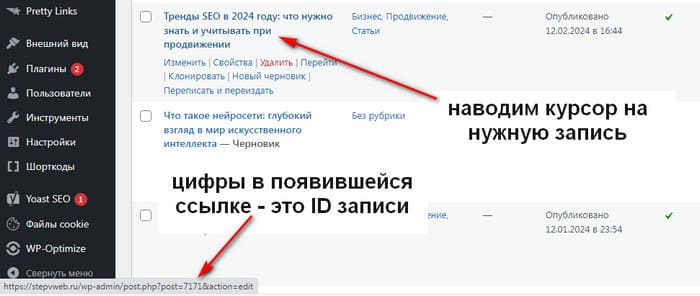
Способ 2: в адресной строке редактора
Если вы уже открыли запись или страницу на редактирование, то вы можете найти ее ID в адресной строке браузера. Для этого нужно сделать следующее:
- Открыть запись или страницу на редактирование в WordPress.
- Посмотреть на адресную строку браузера и найти параметр post в URL. Например,
https://example.com/wp-admin/post.php?post=7134&action=edit, где 7134 — это ID записи (идентификатор для страницы определяется аналогично). - Скопировать или запомнить эти цифры.
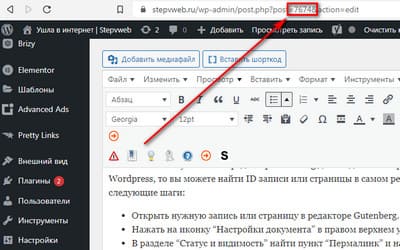
Способ 3: в редакторе Gutenberg
Если вы используете новый редактор Gutenberg для создания или редактирования записей или страниц в WordPress, то вы можете найти ID записи или страницы в самом редакторе. Для этого нужно выполнить следующие шаги:
- Открыть нужную запись или страницу в редакторе Gutenberg.
- Нажать на иконку “Настройки документа” в правом верхнем углу экрана.
- В разделе “Статус и видимость” найти пункт “Пермалинк” и нажать на него.
- Посмотреть в поле URL-адреса — там будет указан ID записи или страницы. Например,
https://example.com/2021/03/02/hello-world/?p=751, где 751 — это ID записи или страницы. - Скопировать или запомнить ID записи или страницы.
Способ 4: с помощью плагина Reveal IDs
Если вы не хотите искать ID записи или страницы вручную, установите специальный плагин, который добавит идентификатор в админпанель WordPress. Один из таких плагинов — Reveal IDs (скачивается и активируется как все другие плагины). После установки в админке появляется колонка ID c идентификаторами записей и страниц (в соответствующих разделах).
И вот что в итоге должно получиться:
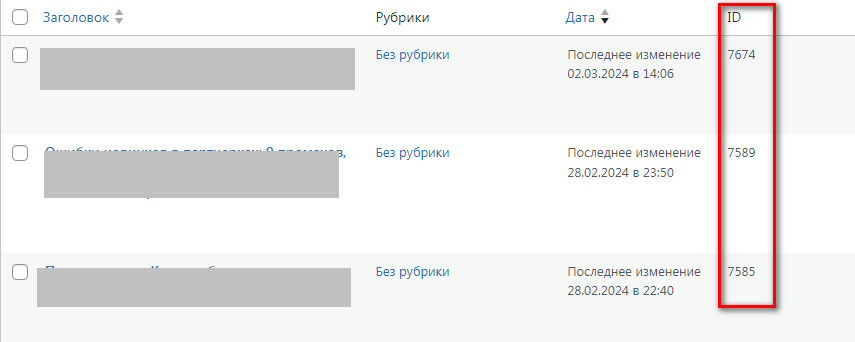
Способ 5: с помощью плагина Show IDs by 99 Robots
Еще один плагин, который позволяет увидеть ID записи или страницы WordPress, это Show IDs by 99 Robots. Этот плагин также добавляет колонку ID в разделах “Записи” и “Страницы” в панели администратора сайта WordPress. Чтобы использовать этот плагин, нужно сделать следующее:
- Скачать и активировать плагин Show IDs by 99 Robots на своем сайте.
- Перейти в админпанель и выбрать раздел “Записи” или “Страницы”, в зависимости от того, что вам нужно.
- Обратить внимание на колонку ID, где будет показан идентификатор каждого поста или страницы.
Способ 6: через утилиту phpMyAdmin
Если вы имеете доступ к базе данных своего сайта, то вы можете найти ID любой страницы/записи с помощью утилиты phpMyAdmin. Для этого нужно сделать следующее:
- Открыть утилиту phpMyAdmin на хостинге, выбрать базу данных своего сайта.
- Перейти в таблицу wp_posts — в ней хранятся все записи и страницы (если у вас другой префикс, тогда выбирайте таблицу вашпрефикс_posts).
- Найти нужную запись или страницу по ее названию в колонке post_title и посмотреть ее идентфикатор в колонке ID.
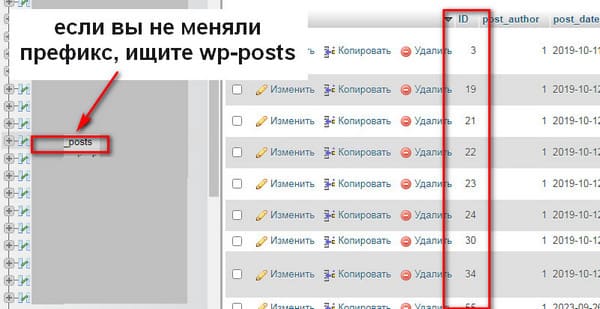
Способ 7: для самый продвинутых
Чтобы каждый раз не вспоминать, как найти ID в Вордпресс, можно добавить в список записей или страниц колонку, где будет сразу виден идентификатор каждой записи или страницы. Для этого нужно добавить в файл functions.php такой код:
function true_id($args){ $args['post_page_id'] = 'ID'; return $args; } function true_custom($column, $id){ if($column === 'post_page_id'){ echo $id; } } add_filter('manage_pages_columns', 'true_id', 5); add_action('manage_pages_custom_column', 'true_custom', 5, 2); add_filter('manage_posts_columns', 'true_id', 5); add_action('manage_posts_custom_column', 'true_custom', 5, 2);
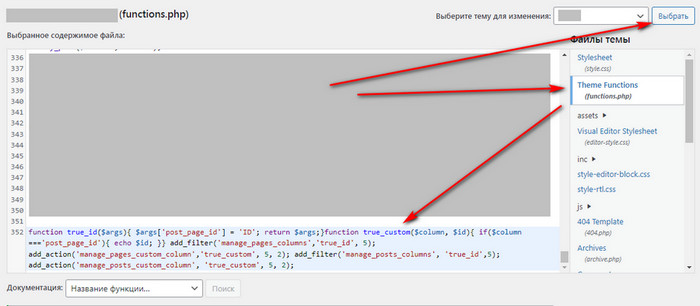
Заключение
Мы рассмотрели семь способов, как найти ID записи или страницы WordPress: в админпанели WordPress, в адресной строке редактора, с помощью плагинов, в ссылке на запись или страницу и с помощью утилиты phpMyAdmin. А также метод, который позволяет добавить колонку с индентификаторами в список записей. Выбирайте тот способ, который покажется вам наиболее удобным.
Не забудьте подписаться — что получать свежие материалы и новости на email!
